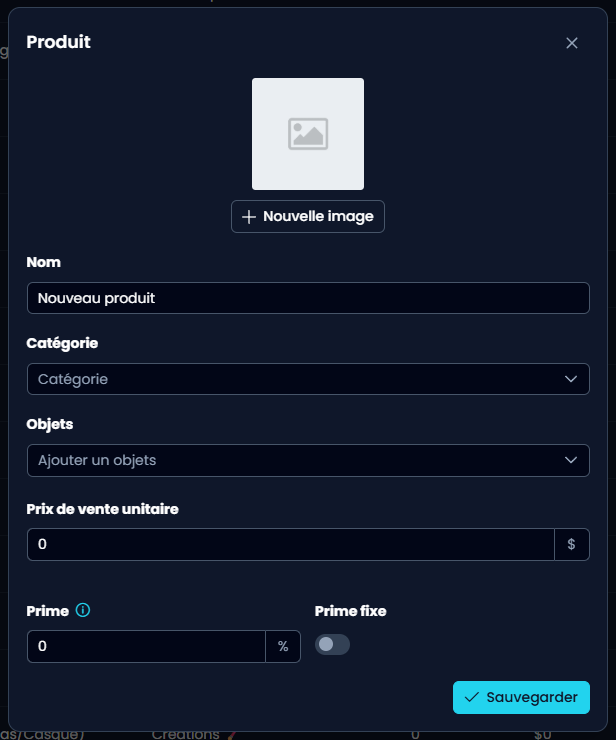Configurer sa caisse
Configurer ma caisse : les 3 étapes essentielles
Pour bien démarrer avec votre caisse Eyefind Business, rendez-vous dans la section GESTION. Celle-ci vous permet de définir l’ensemble des paramètres liés à vos stocks, produits et catégories. Elle est divisée en trois sous-parties :
1. Inventaire
La section Inventaire vous permet de gérer les matières premières nécessaires à la fabrication ou à la vente de vos produits. Pour chaque item, vous pouvez :
- Définir un coût d'achat unitaire, utilisé dans le calcul du coût de production.
- Paramétrer une prime de dépôt (montant par item déposé).
- Définir une prime de retrait (montant par item retiré).
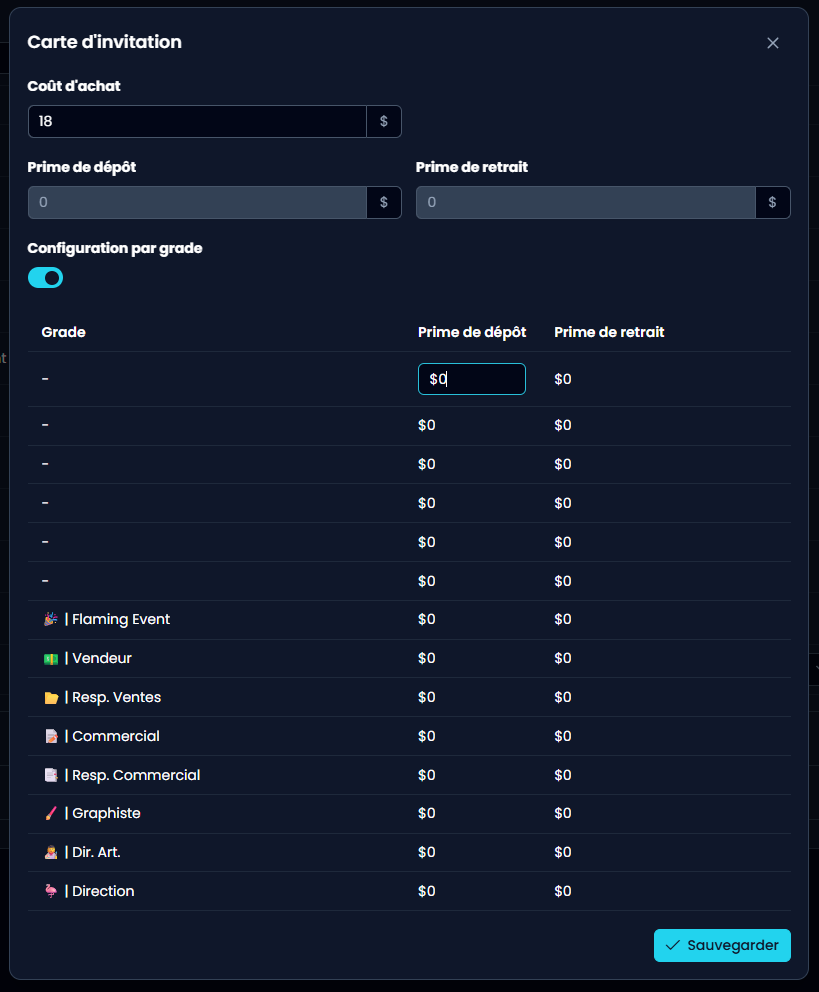
Cocher une option pour permettre une configuration des primes par grade : cela permet d’adapter les primes de dépôt/retrait en fonction du rôle de l’employé.
Cette fonctionnalité est particulièrement utile pour les entreprises orientées farming, récolte, ou production interne.
2. Catégories
Créez des catégories d’items afin de structurer votre caisse.
- Chaque catégorie peut être associée à un ou plusieurs grades, pour restreindre l’accès aux produits qui y sont liés.
- Cela vous permet de filtrer les produits affichés selon le rôle ou la hiérarchie des employés (ex. : vendeur, manager, chef d’équipe…).
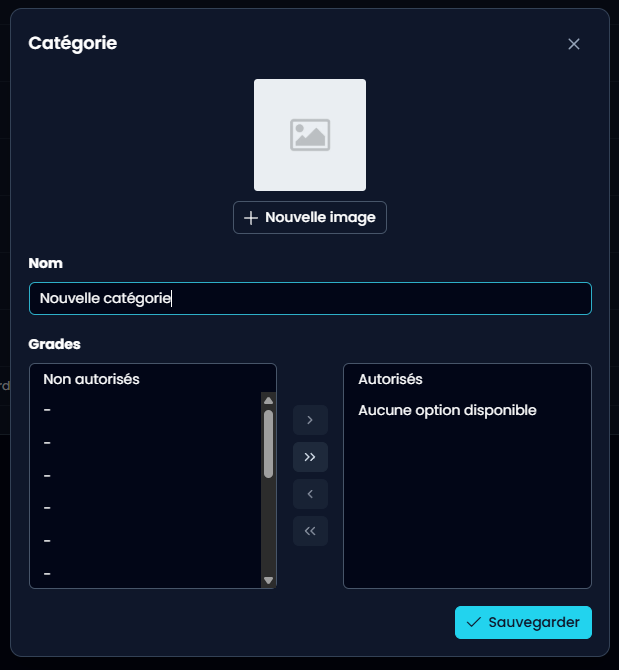
3. Produits
C’est ici que vous créez les produits finaux à vendre via la caisse.
Pour chaque produit, vous devez :
- Donner un nom.
- L’assigner à une catégorie.
- Ajouter les objets qui le composent (liés à ceux de l’inventaire), afin de calculer automatiquement le coût d'achat global.
- Définir un prix de vente unitaire.
- Choisir une prime pour l’employé à chaque vente :
- Fixe : un montant spécifique versé à l’employé.
- Pourcentage : un pourcentage du prix de vente.